学習情報、新しいシーンの作成方法または最近使用したファイルを開く方法、3ds Max のさまざまな Autodesk リソースへのアクセスが提供されます。
[ようこそ画面](Welcome Screen)には次の 3 つのタブがあります。
- 学習(Learn)
- 1 分間スタートアップ ムービーのリストと、3ds Max 学習チャネル、3ds Max ラーニング パス、ダウンロード可能なサンプル ファイルへのリンクを含むその他の学習リソースがあります。
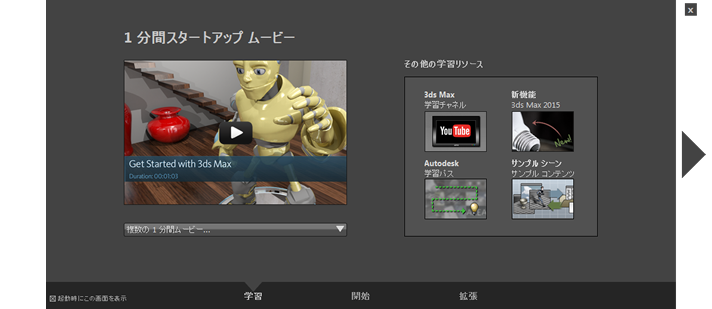 注: 1 分間スタートアップ ムービーを選択すると、ムービーを再生するウェブ ページに移動します。これには、インターネット接続が必要となります。このウェブ ページからすべての 1 分間スタートアップ ムービーをコンピュータにダウンロードすることもできます(www.autodesk.com/3dsmax-essentials)。
注: 1 分間スタートアップ ムービーを選択すると、ムービーを再生するウェブ ページに移動します。これには、インターネット接続が必要となります。このウェブ ページからすべての 1 分間スタートアップ ムービーをコンピュータにダウンロードすることもできます(www.autodesk.com/3dsmax-essentials)。 - 開始(Start)
- 最近使用したファイルを開いたり、新しいシーンを作成することができます。リストの最近使用したファイルから選択することや、[参照](Browse)ボタンをクリックして別のファイルを検索することができます。 注: 最近使用したファイルの一覧は、 RecentDocuments.xml ファイルを編集することで管理できます。このファイルは、3ds Max がインストールされているルート フォルダにあります。
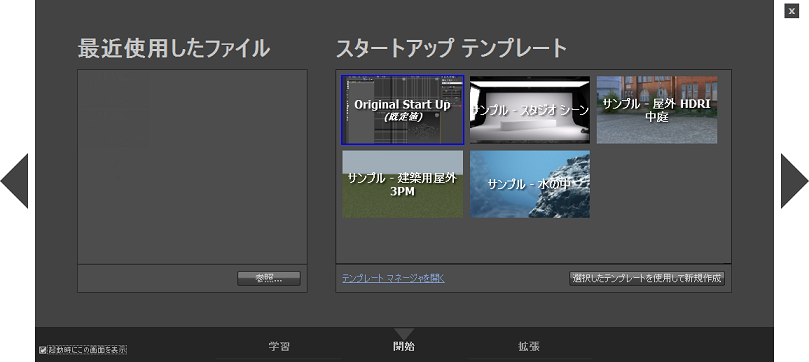
 新しいシーンを作成するには、[開始テンプレート](Start-Up Templates)パネルからテンプレートを選択します。テンプレートを選択したら、[選択したテンプレートを使用して新規作成](New Using Selected Template)をクリックして作業を開始します。
新しいシーンを作成するには、[開始テンプレート](Start-Up Templates)パネルからテンプレートを選択します。テンプレートを選択したら、[選択したテンプレートを使用して新規作成](New Using Selected Template)をクリックして作業を開始します。 - 拡張(Extend)
- 3ds Max の機能を拡張する機能があります。
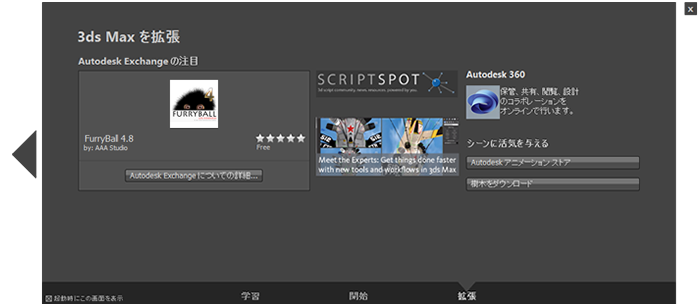
Autodesk Exchange ストアから注目されているアプリケーションを見つけることや、Autodesk 360 や AREA などの役立つ Autodesk リソースのリストを見つけることができます。[Autodesk アニメーション ストア](Autodesk Animation Store)リンクおよび[樹木をダウンロード](Download Vegetation)リンクをクリックして、シーンを追加することもできます。